按照惯例,下面链接为Docker官方文档,推荐大家按照官方文档去进行操作。另外来学习Docker的小伙伴一定对Linux有一定基础了,所以本安装教程全是干货没有废话。
Install Docker Engine on CentOS | Docker Docs
本来想先专心把Elasticsearch全部学习一遍,并把学习过程和心得分享起来。奈何最近实在有些忙,而且Docker的使用要比Elasticsearch更加频繁。
这里推荐去B站搜索“尚硅谷Docker实战教程(docker教程天花板)”,不是广告!不是广告!不是广告!阳哥讲的docker真的太棒了,博主已经跟着学习了50%了,现在把实操笔记记录分享一下。
路漫漫其修远兮,吾将上下而求索
1、删除当前服务器原有docker应用
sudo yum remove docker \
docker-client \
docker-client-latest \
docker-common \
docker-latest \
docker-latest-logrotate \
docker-logrotate \
docker-engine2、设置yum仓库
sudo yum install -y yum-utils
sudo yum-config-manager --add-repo https://download.docker.com/linux/centos/docker-ce.repo3、安装docker
sudo yum install docker-ce docker-ce-cli containerd.io docker-buildx-plugin docker-compose-plugin4、启动docker
sudo systemctl start docker5、设置开机自启动
sudo systemctl enable docker6、配置docker阿里镜像
下面代码中的镜像仓库地址不可直接复制使用,需要去阿里云官网搜索“容器镜像服务”开通自己的免费镜像,这里提供一个链接可自行创建
sudo mkdir -p /etc/docker
sudo tee /etc/docker/daemon.json <<-'EOF'
{
"registry-mirrors": ["https://xxx.mirror.aliyuncs.com"]
}
EOF
sudo systemctl daemon-reload
sudo systemctl restart docker7、测试docker是否安装成功
sudo docker run hello-world看到下图中打印出来的Hello from Docker!则代表Docker已经安装成功。
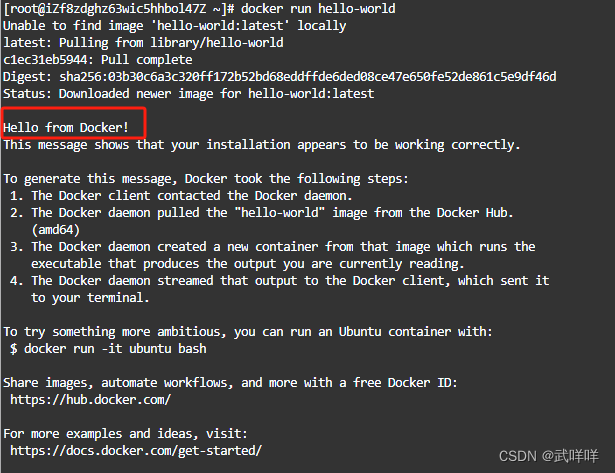
前面打印的日志是说本地没有“hello-world”这个镜像,需要从远程镜像仓库下载






















 7483
7483











 被折叠的 条评论
为什么被折叠?
被折叠的 条评论
为什么被折叠?








